Neste artigo, vou mostrar a vocêcomo fazer uma folha de presença no Microsoft Excel. Este tutorial irá ajudá-lo a gerenciar os registros de presença digitalmente. Ao utilizar esta planilha automatizada do Excel, você pode calcular facilmente a porcentagem de dias atuais de seus funcionários, o que o ajudará na hora da avaliação de seus funcionários.
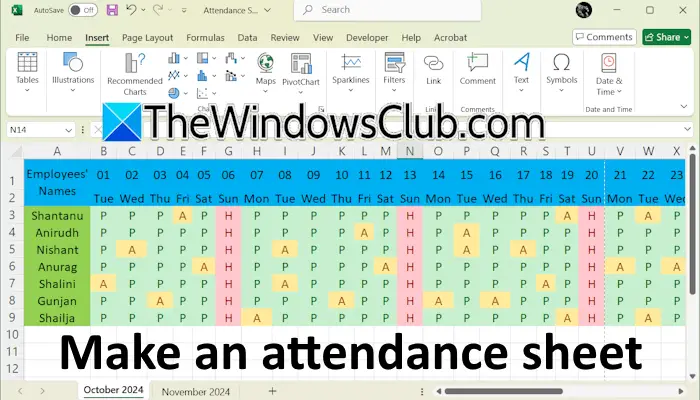
Este guia irá ajudá-lo a criar uma folha de presença no Excel. É benéfico para escolas e organizações.
Criei uma planilha de amostra contendo os nomes de alguns funcionários. Se você criar uma folha de presença para sua escola, poderá substituir o campo Nomes dos Funcionários pelo campo Nomes dos Alunos. Você também pode usar oQuebrar textoeMesclar e centralizaropções para organizar o texto corretamente nas células.
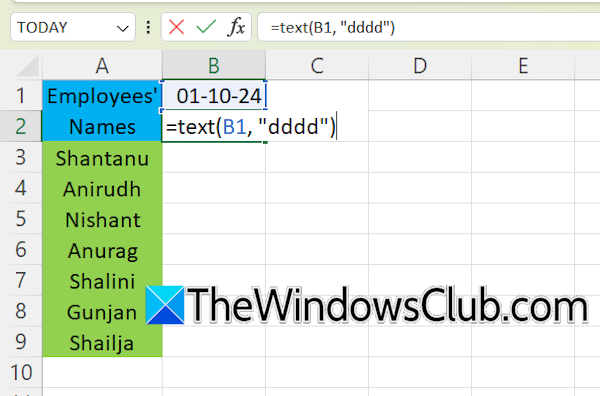
O primeiro passo é adicionar as datas de um determinado mês à planilha do Excel. Selecione uma célula e digite a data no formato DD-MM-AAAA. Por exemplo, para criar a folha de presença do mês de outubro de 2024, a data será 10/01/2024. A célula abaixo da data deve representar o respectivo dia. Para isso, digite a seguinte fórmula na célula logo abaixo da célula que contém a data:
=TEXT(B1, "dddd")
Na fórmula acima, B1 é o endereço da célula que contém a data. Sua planilha Excel pode ter um endereço diferente.
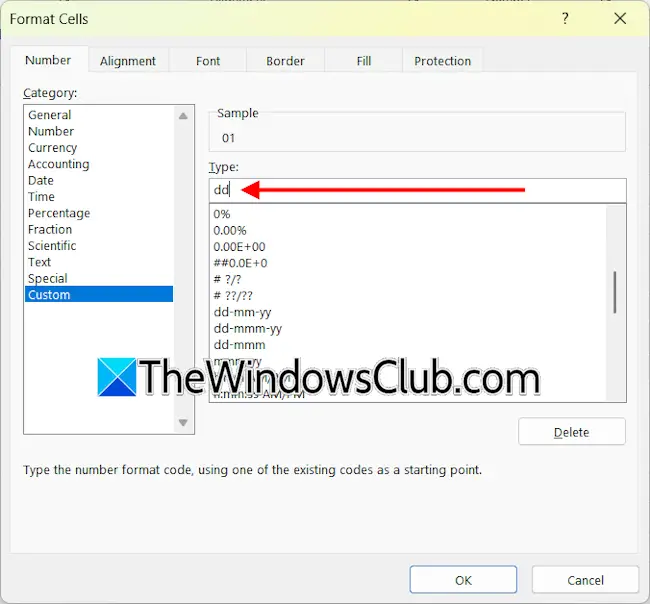
O próximo passo é formatar a data apenas no formato DD. Isso fará com que sua folha de presença pareça compacta. Clique com o botão direito na célula que contém a data e selecioneFormatar células. SelecionePersonalizadoe selecione odd-mm-aaformato no lado direito. Exclua omm-aadesse formato e clique em OK. Se você deseja representar os nomes dos dias em formato abreviado, altere a fórmula acima para:
=TEXT (B1, "ddd")
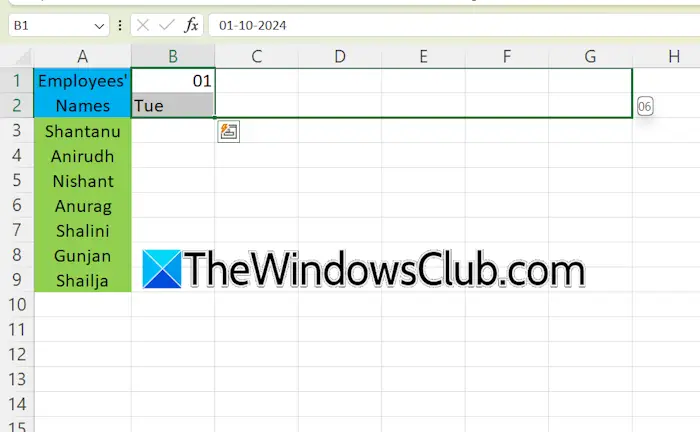
Selecione as células que contêm a data e o dia e arraste-as para a direita usando a alça de preenchimento. Após preencher todas as datas de um mês, insira os seguintes textos nas próximas células:
- Presente
- Ausente
- Feriados
- Dias úteis
- Presença em porcentagem
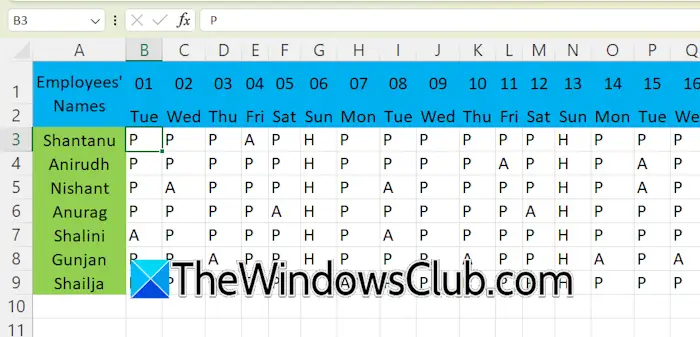
Represente os domingos com a letra H, os dias presentes dos seus funcionários com a letra P e os dias ausentes dos seus funcionários com a letra A.
O próximo passo é aplicar a Formatação Condicional para os dias atuais, dias de ausência e feriados. Selecionei verde para mostrar os dias atuais, amarelo para os dias ausentes e vermelho para feriados. Você pode selecionar a cor de acordo.
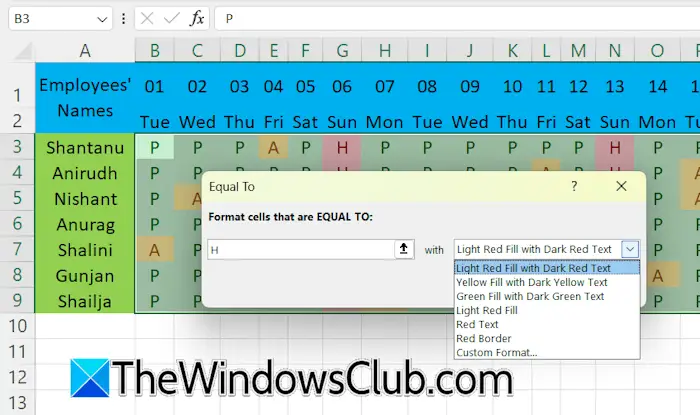
Selecione todas as células contendo as letras P, A e H. Vá paraHome > Formatação Condicional > Regras de Realçar Células > Igual a. TipoPno campo obrigatório e selecione a opção necessária no menu suspenso. Repita este processo para aplicar a Formatação Condicional às células que mostram feriados e dias ausentes. Você também pode selecionar uma cor personalizada para as células selecionando o botãoFormato personalizadoopção.
Para calcular os dias atuais de um funcionário, selecione a célula necessária e insira a seguinte fórmula:
=COUNTIF(cell range, "P")
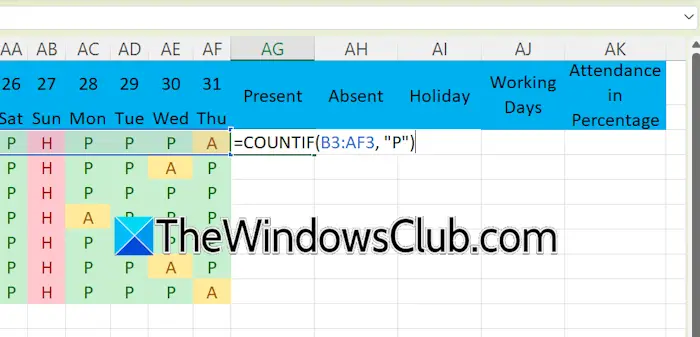
Na fórmula acima, digite o intervalo de células correto que representa todo o total de dias de um mês para cada funcionário. Por exemplo, se o total de dias de um mês de um funcionário variar de B3 a AF3, o intervalo de células será B3:AF3. Portanto, a fórmula se tornará:
=COUNTIF(B3:AF3, "P")
Preencha os dados em todas as células vazias usando a alça de preenchimento. Da mesma forma, conte os dias de ausência de um funcionário usando a seguinte fórmula:
=COUNTIF(cell range, "A")
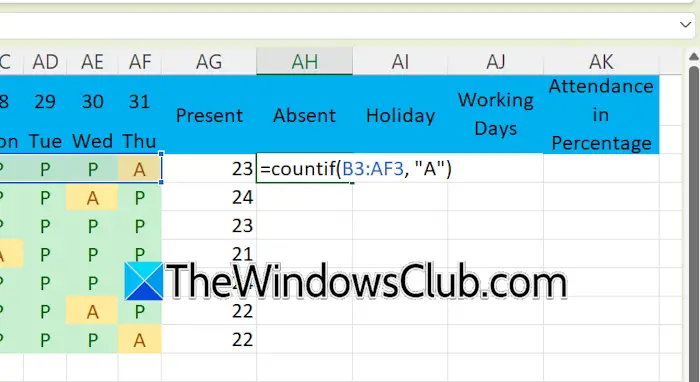
Insira o intervalo de células correto na fórmula acima; caso contrário, você obterá um erro ou resultado incorreto.
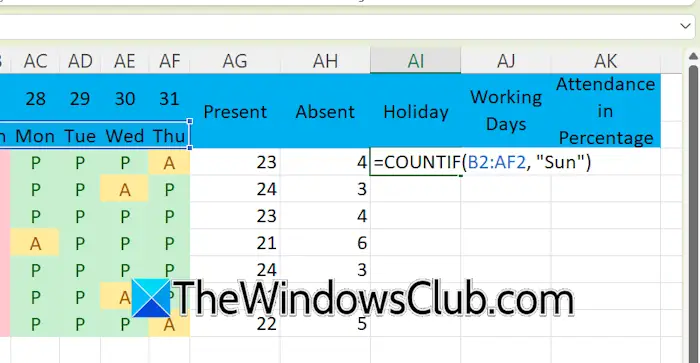
Nesta planilha Excel, feriados são a contagem total de domingos de um determinado mês. Portanto, selecione o intervalo de células que contém os nomes dos dias para contar os feriados. Use a seguinte fórmula:
=COUNTIF(cell range, "Sun")
Digite o intervalo de células correto. Na fórmula acima, você também deve fixar o intervalo de células; caso contrário, o Excel alterará os valores do intervalo de células quando você preencher outras células vazias usando a alça de preenchimento. Neste caso, use o$função.
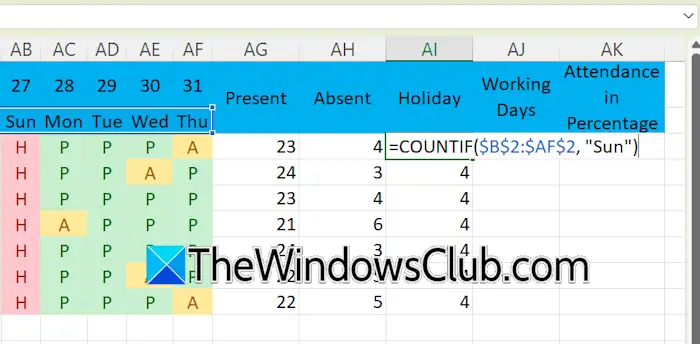
Suponha que o intervalo de células que contém os nomes dos dias seja de B2 a AF2, a fórmula será:
=COUNTIF($B$2:$AF$2, "Sun")
Os dias úteis são o total de dias presentes e ausentes. Portanto, a fórmula para calcular os dias úteis é:
=SUM(cell range)
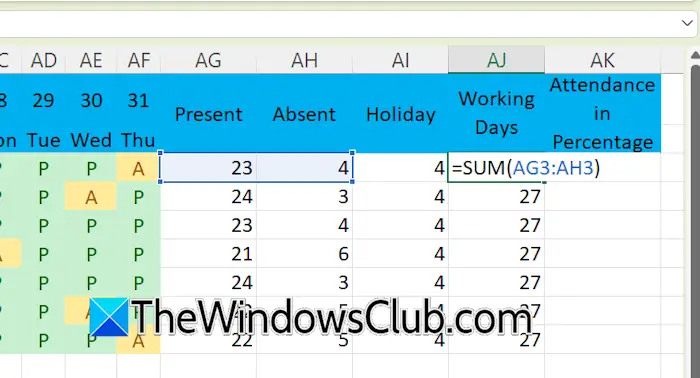
Digamos que os dias presentes e ausentes de um determinado funcionário sejam exibidos nas células AG3 e AH3 respectivamente, a fórmula se tornará:
=SUM(AG3:AH3)
Para calcular o percentual de assiduidade de um funcionário, utilize a seguinte fórmula:
=Present days/Working days
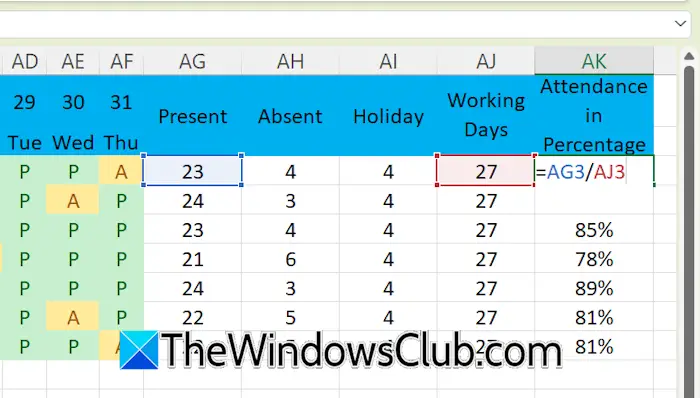
Substitua os dias atuais e dias úteis na fórmula acima pelo endereço de célula correto. Você obterá o resultado em decimais. Converta-o em valor percentual por%estilo na guia Início. Alternativamente, você pode usar oCtrl+Shift+%atalho de teclado. Use a alça de preenchimento para preencher as células vazias.
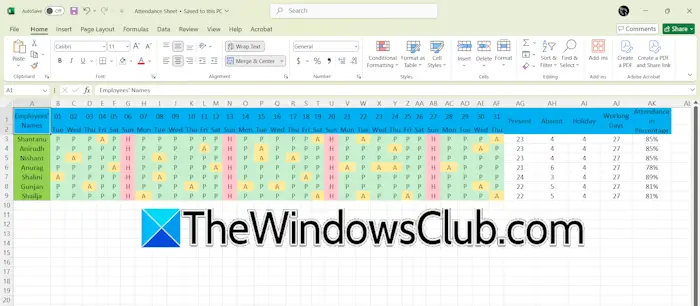
A folha de presença em Excel para um determinado mês foi criada. Para criar a folha de presença do próximo mês, copie todos os dados para uma nova página do Excel e altere as datas. Os nomes dos respectivos dias serão alterados automaticamente. Agora, você deve inserir P, A e H manualmente.
É isso. Espero que isso ajude.
Como faço para criar uma caixa de lista de verificação no Excel?
O recurso Lista de Verificação está disponível no Microsoft Office 365 e no Excel para a Web. Para criar uma caixa de checklist no Excel, vá até a aba Inserir e clique na opção Caixa de Seleção. A caixa de seleção será então adicionada à célula ou intervalo de células selecionado.
Nas versões do Office diferentes do Office 365, dois tipos diferentes de caixas de seleção estão disponíveis: caixas de seleção de controle ActiveX e caixas de seleção de controle de formulário. Essas caixas de seleção são diferentes daquelas disponíveis no Microsoft Office 365.
Como imprimir uma planilha Excel?
Para imprimir uma planilha do Excel, abra essa planilha no Excel e vá paraArquivo > Imprimir. Alternativamente, você também pode usar oCtrl+Patalho de teclado. Selecione sua impressora, ajuste as configurações de impressão e clique emImprimir.
Leia a seguir:.


![Xboxpcappft.exe Erro de imagem ruim 0xc0e90002 [CIRL]](https://elsefix.com/tech/tejana/wp-content/uploads/2025/02/xboxpcappft-error.jpeg)
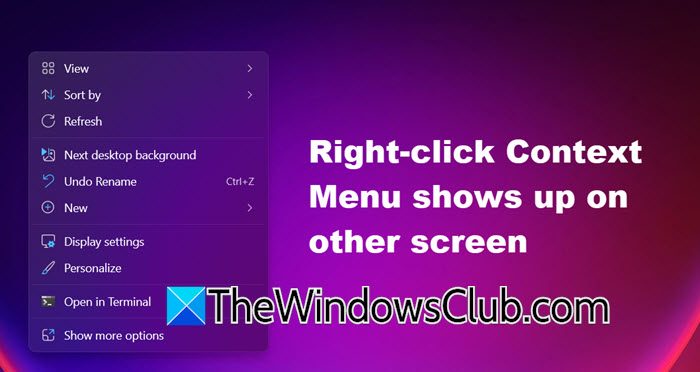

![A unidade protegida pelo BitLocker já está desbloqueada [Fix]](https://elsefix.com/tech/tejana/wp-content/uploads/2024/11/drive-protected-by-BitLocker-already-unlocked.png)








